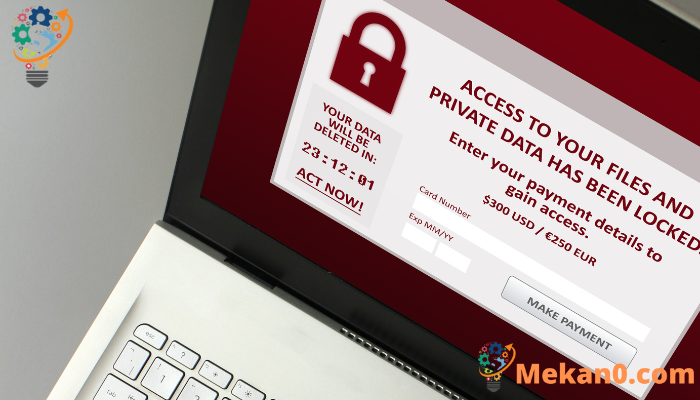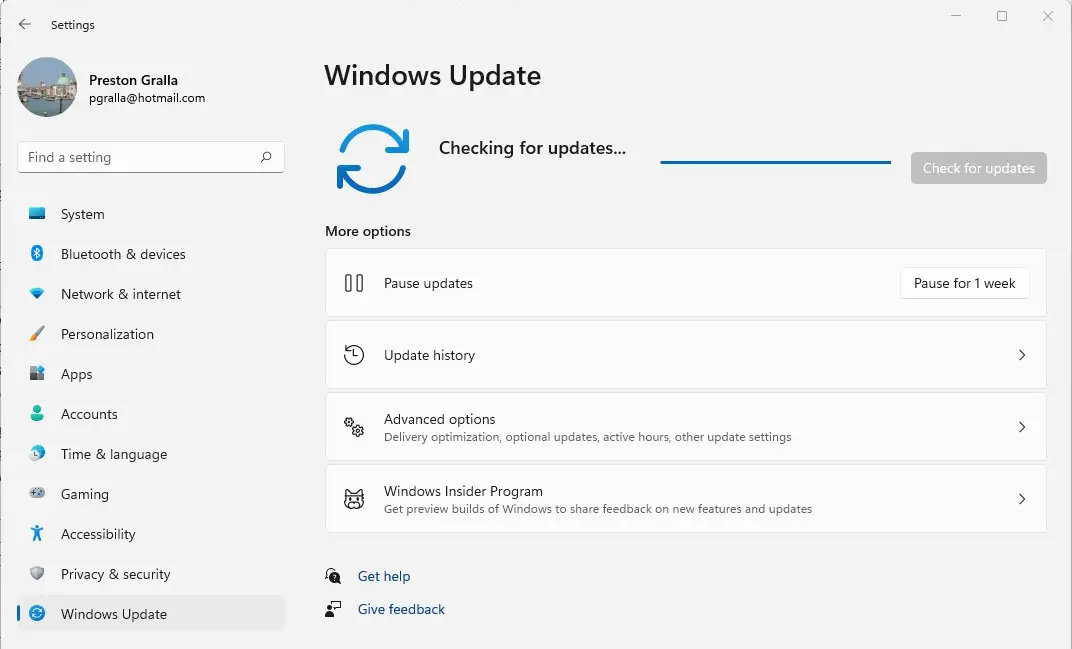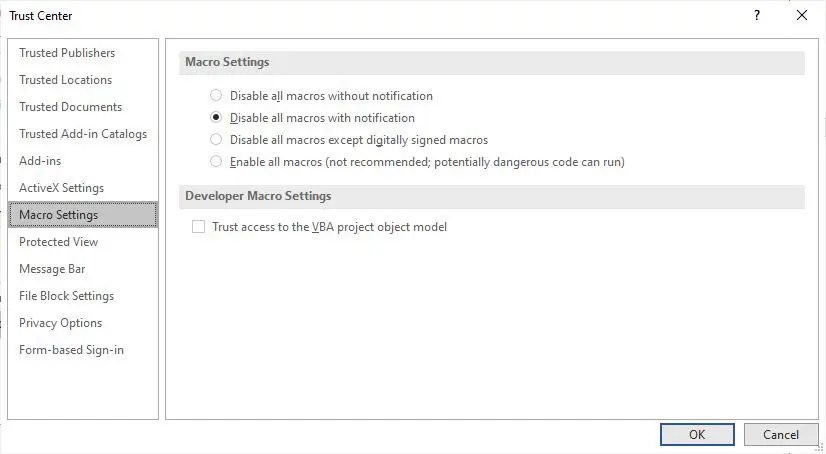Yadda ake kare Windows 10 da 11 daga ransomware. Ransomware ya yi yawa, amma akwai hanyoyi da dama da daidaikun mutane da masu gudanarwa za su iya kare su Windows 10 da kwamfutoci 11. Ga abin da za a yi.
Cryptolocare. Ina son ku Gefen duhu. Ci gaba Medusa Locker. Barazanar fansa ba za ta tafi ba kusan ; Labarin yana kawo rahotanni akai-akai na sabbin raƙuman ruwa na wannan mugunyar nau'in malware da ke yaɗuwa a duk faɗin duniya. Ya shahara a babban bangare saboda biyan kuɗin kuɗi na masu kai harin: yana aiki ta hanyar ɓoye fayilolin akan rumbun kwamfutarka, sannan yana buƙatar ku biya fansa, sau da yawa a cikin bitcoin ko wasu cryptocurrency, don rage su.
Amma ba dole ba ne ka zama wanda aka azabtar. Akwai abubuwa da yawa da masu amfani da Windows 10 da 11 za su iya yi don kare kansu daga gare ta. A cikin wannan labarin, zan nuna muku yadda za ku kiyaye kanku, gami da yadda ake amfani da ginanniyar kayan aikin anti-ransomware na Windows.
(Masu gudanarwa, duba "Abin da sashen IT ɗin ku ke buƙatar sani game da ransomware da Windows" a ƙarshen wannan labarin.)
Wannan labarin yana ɗauka cewa kun riga kun ɗauki matakan tsaro na asali game da malware gabaɗaya, gami da gudanar da software na anti-malware kuma ba zazzage abubuwan da aka makala ba ko danna hanyoyin haɗi a cikin imel daga masu aikawa da ba a sani ba da imel ɗin da ke kama da shakku. Hakanan lura cewa an sabunta wannan labarin don Windows 10 Sabunta Nuwamba 2021 (Sigar 21H2) da Windows 11 Sabunta Oktoba 2021 (Sigar 21H2). Idan kuna da sigar farko ta Windows 10, wasu abubuwa na iya bambanta.
Yi amfani da damar shiga babban fayil mai sarrafawa
Microsoft ya damu sosai game da ransomware cewa sun gina kayan aikin anti-ransomware mai sauƙi don daidaitawa kai tsaye a cikin Windows 10 da Windows 11. Da ake kira isa ga Jaka Mai Sarrafa, yana ba ku damar kyale amintattun ƙa'idodi masu cikakken inganci don samun damar fayilolinku. Ba a yarda da wucewar aikace-aikacen da ba a sani ba ko sanannun barazanar malware.
Ta hanyar tsoho, ba a kunna fasalin ba, don haka idan kuna son kare kanku daga ransomware, dole ne ku gaya masa ya fara aiki. Kuna iya tsara daidai yadda yake aiki ta ƙara sabbin ƙa'idodi zuwa jerin shirye-shiryen da ke da damar yin amfani da fayiloli, da ƙara sabbin manyan fayiloli baya ga manyan fayilolin da kuke kare ta tsohuwa.
Don gudanar da shi, kuna buƙatar samun dama ga Tsaron Windows. Akwai hanyoyi da yawa don samun damar yin amfani da shi a cikin Windows 10 da Windows 11:
- Danna kibiya ta sama a gefen hagu na taskbar, sannan danna gunkin Tsaro na Windows - garkuwa.
- Danna Fara > Saituna Don buɗe app ɗin Saituna, sannan zaɓi Sabunta & Tsaro> Tsaron Windows A cikin Windows 10 ko Sirri & Tsaro > Tsaron Windows A cikin Windows 11.
- Yi amfani da binciken Windows. A cikin Windows 10, akwatin bincike yana cikin taskbar aiki kusa da maɓallin Fara. A cikin Windows 11, danna gunkin bincike a kan taskbar don buɗe sashin bincike. Nau'in tsaro windows a cikin akwatin bincike na gaba kuma zaɓi Tsaro na Windows na sakamakon.
A cikin Tsaron Windows, zaɓi Kariya daga ƙwayoyin cuta da haɗari . Gungura ƙasa zuwa sashin Kariyar Ransomware kuma danna Sashen Kariya na Ransomware . Daga allon da ya bayyana, a ƙarƙashin Ƙarƙashin Samun Jakar Jaka, kunna sauyawa zuwa .يل . Za ku sami saurin tambaya idan kuna son yin canji. Danna "Iya" .
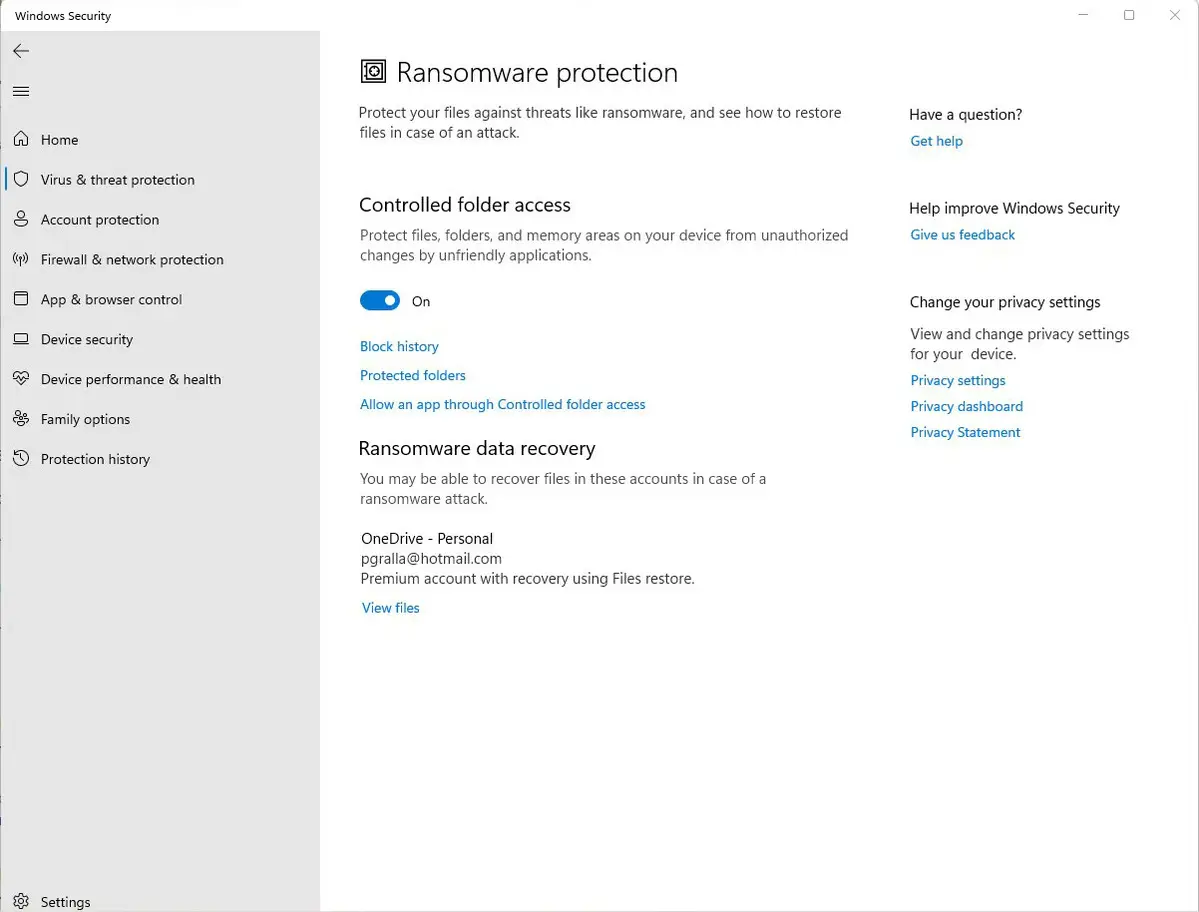
Bai kamata ku bar shi a wannan ba kuma ku ji lafiya tukuna, saboda akwai damar cewa kuna da manyan fayilolin da kuke son karewa kuma fasalin yayi watsi da su. Ta hanyar tsoho, yana kare manyan fayilolin tsarin Windows (da manyan fayilolin da ke ƙasa) kamar C: \ Users \ Sunan mai amfani \ Takardu, ina Sunan mai amfani Sunan mai amfani na Windows ne. Baya ga Takardu, manyan fayilolin tsarin Windows sun haɗa da Desktop, Kiɗa, Hotuna, da Bidiyo.
Amma duk sauran manyan fayilolinku wasa ne na gaskiya ga kowane ransomware da ke yin hanyar zuwa kwamfutarka. Don haka idan kuna amfani da ma'ajiyar girgije ta OneDrive na Microsoft, alal misali, kowane babban fayil ɗin OneDrive da fayiloli akan kwamfutarka ba su da kariya. Yin la'akari da Microsoft yana ƙoƙarin matsar da duk wanda zai iya zuwa OneDrive, wannan tsallakewa ne mai ban mamaki.
Don ƙara manyan fayilolin da kuke son karewa, danna mahaɗin Manyan fayiloli masu kariya wanda ke bayyana bayan kun kunna isa ga babban fayil mai sarrafawa. Gaggawa ya bayyana yana tambayar idan kuna son yin canji. Danna "Iya" . Danna maɓallin ƙara wani babban fayil mai kariya” a saman jerin manyan fayiloli masu kariya da suka bayyana, sannan daga allon da ya bayyana ga babban fayil ɗin da kake son karewa sannan ka matsa. "zabi babban fayil" .
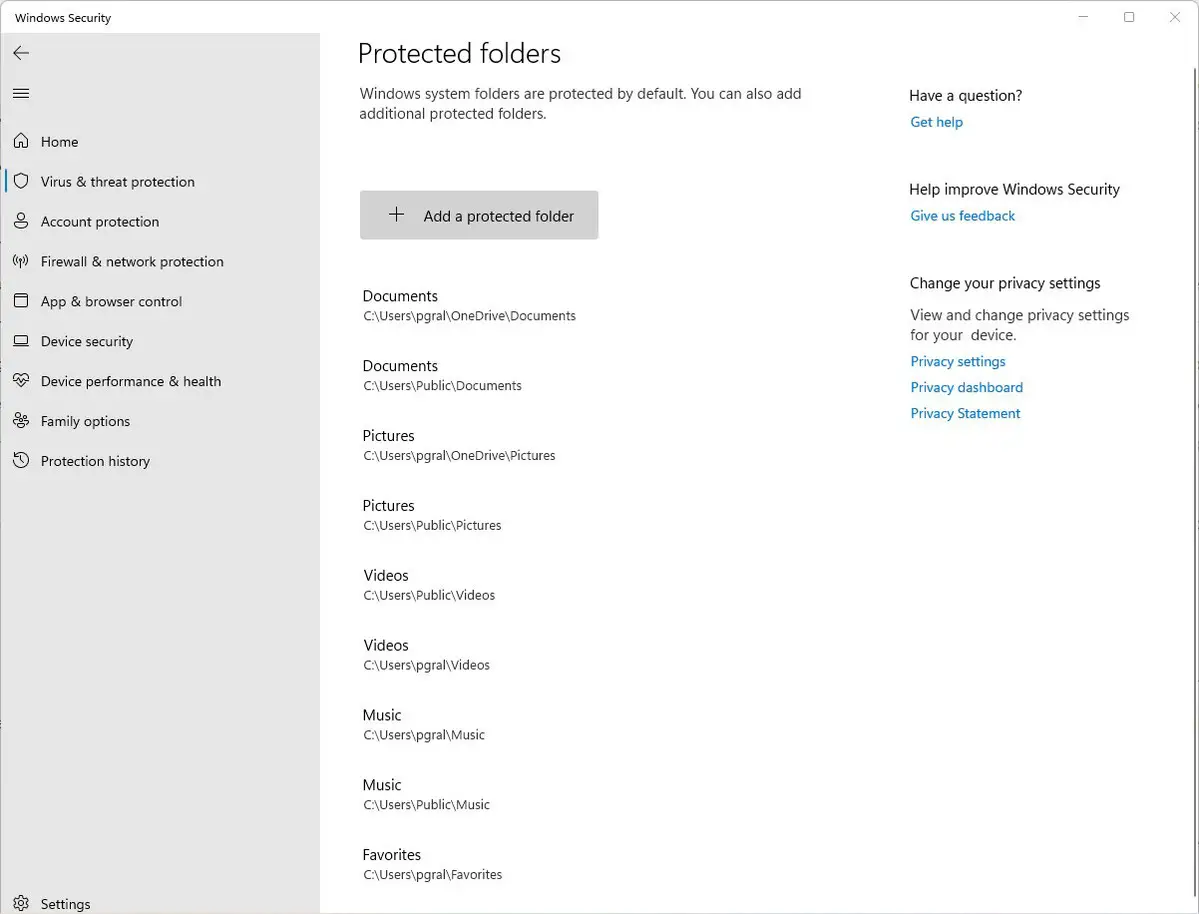
Ci gaba da ƙara manyan fayiloli ta wannan hanya. Ka tuna cewa lokacin da ka ƙara babban fayil, duk manyan fayilolin da ke ƙarƙashinsa suna da kariya. Don haka idan ka ƙara OneDrive, alal misali, babu buƙatar ƙara duk manyan fayilolin da ke ƙarƙashinsa.
(Lura: Dangane da nau'in OneDrive na ku, ƙila za ku iya dawo da fayilolin OneDrive, ko da ba ku sarrafa su ta hanyar shiga babban fayil ɗin Sarrafa. Don cikakkun bayanai, duba takaddun Microsoft" Mai da fayilolin da aka goge ko manyan fayiloli a cikin OneDrive . ")
Idan a kowane lokaci ka yanke shawarar cire babban fayil, koma kan allo mai kariya, matsa babban fayil ɗin da kake son cirewa, sannan ka matsa. Cirewa . Lura cewa ba za ku iya cire kowane ɗayan manyan fayilolin tsarin Windows ba lokacin da aka kunna fasalin. Kuna iya cire waɗanda kuka ƙara kawai.
Microsoft yana ƙayyade waɗanne aikace-aikacen da ya kamata a ba su damar shiga manyan fayiloli masu kariya, kuma abin mamaki a cikinsu akwai Microsoft Office. Microsoft bai buga jerin ƙa'idodin da aka yarda ba, don haka la'akari da ɗaukar mataki don ba da damar aikace-aikacen da kuka amince da su don samun damar fayilolinku.
Don yin wannan, koma kan allo inda kuka kunna Ikon Jaka Mai Sarrafa kuma matsa Bada izinin ƙa'ida don samun ikon sarrafawa zuwa babban fayil ɗin . Gaggawa ya bayyana yana tambayar idan kuna son yin canji. Danna "Iya" . Daga allon da ya bayyana, matsa An yarda da ƙara app , kewaya zuwa fayil ɗin aiwatarwa na shirin da kake son ƙarawa, sannan danna don budewa , sannan tabbatar da cewa kuna son ƙara fayil ɗin. Kamar yadda ake ƙara manyan fayiloli a cikin jerin manyan fayiloli masu kariya, zaku iya cire aikace-aikacen ta hanyar komawa kan wannan allon, danna aikace-aikacen da kuke son cirewa, sannan danna. Cirewa .
Tukwici: Idan ba ka tabbatar da inda fayilolin aiwatar da shirye-shiryen da kake son ƙarawa a cikin jerin abubuwan farin ciki suke ba, nemi sunan babban fayil ɗin tare da sunan shirin a cikin manyan fayilolin shirin Windows ko Fayilolin Shirin Windows (x86). , sannan nemo mai aiwatarwa a waccan juzu'i.
Yi madadin...amma yi daidai
Duk abin da ake amfani da shi na ransomware shine a yi garkuwa da fayilolinku har sai kun biya don buɗe su. Don haka ɗayan mafi kyawun hanyoyin kariya na ransomware shine adana fayilolinku. Ta wannan hanyar, babu buƙatar biyan kuɗin fansa, saboda zaku iya dawo da fayilolinku cikin sauƙi daga ajiyar.
Amma idan ya zo ga ransomware, ba duk madadin da aka ƙirƙira daidai suke ba. Ya kamata ku yi hankali game da zabar fasahar madadin da ta dace da sabis. Yana da kyau a yi amfani da ma'ajin gajimare da sabis na madadin maimakon kawai yin ajiya ga tuƙi da ke da alaƙa da kwamfutarka. Idan ka ajiye wa kwamfutar da ke da alaƙa da kwamfutarka, lokacin da kwamfutarka ta kamu da ransomware, za a iya rufaffen faifan madadin tare da duk wani diski a ciki ko haɗa da kwamfutarka.
Tabbatar cewa ma'ajin ku na tushen girgije da maajiyar ku suna amfani da sigar - wato, yana adana ba kawai sigar kowane fayil ɗinku na yanzu ba, amma sigar baya kuma. Ta wannan hanyar, idan sabon sigar fayilolinku ya kamu da cutar, zaku iya dawo dasu daga sigar da ta gabata.
Yawancin ayyukan ajiya da ajiya, gami da Microsoft OneDrive, Google Drive, Carbonite, Dropbox, da sauran su, suna amfani da sigar. Yana da kyau ka saba da fasalin fasalin kowane irin sabis ɗin da kake amfani da shi a yanzu, don haka zaka iya dawo da fayiloli cikin sauƙi.
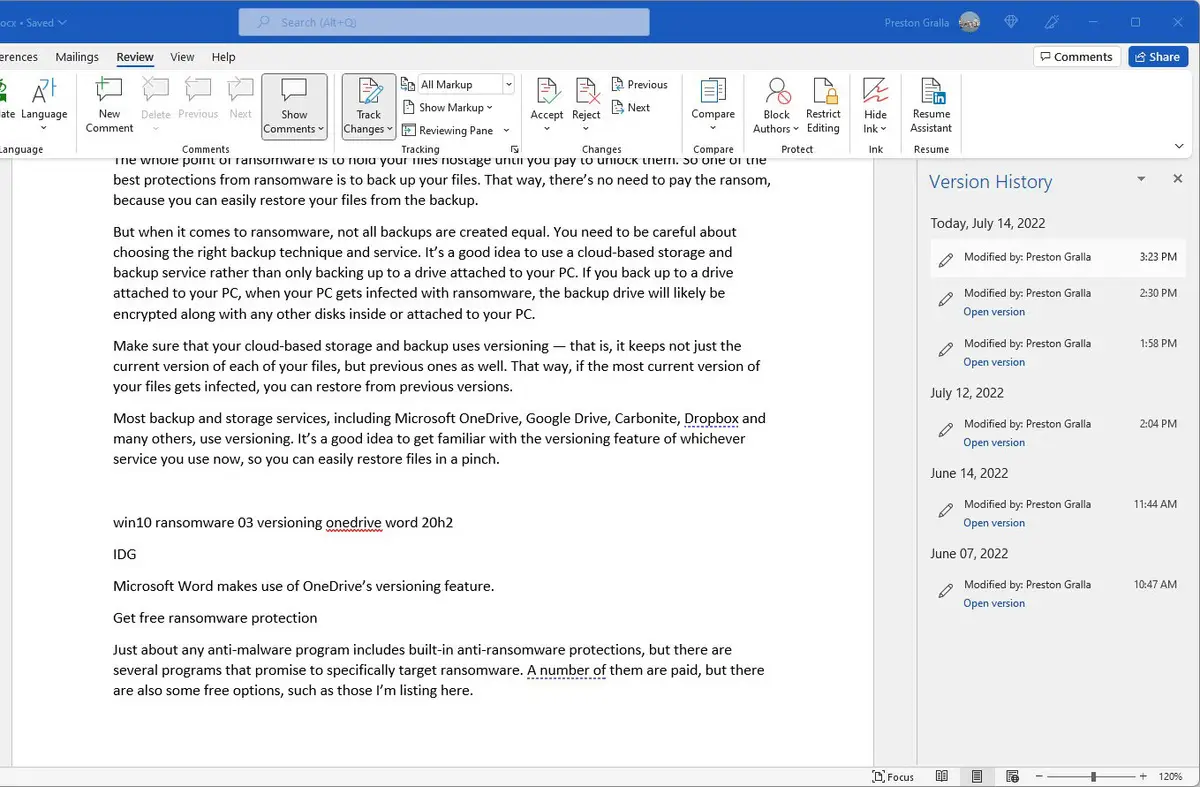
Samun kariya ta ransomware kyauta
Duk wani shirin anti-malware ya haɗa da ginanniyar kariyar anti-ransomware, amma akwai shirye-shirye da yawa waɗanda suka yi alƙawarin yin niyya na musamman na ransomware. Ana biyan adadinsu, amma akwai kuma wasu zaɓuɓɓukan kyauta, kamar waɗanda na lissafa a nan.
Bitdefender yana bayarwa Kayan aikin ɓoyewa kyauta waɗanda zasu iya buɗe bayanan ku Idan ransomware ya kawo muku hari kuma an adana kuɗin fansa. Za su iya ɓoye bayanan da aka ɓoye kawai ta amfani da wasu sassa ko iyalai na kayan fansa, gami da REvil/Sodinokibi, DarkSide, MaMoCrypt, WannaRen, da sauran su. Kaspersky yana ba da shirin Anti-ransomware kyauta Ga masu amfani da gida da na kasuwanci, ko da yake akwai ƙuntatawa akan adadin na'urorin da za ku iya amfani da su.
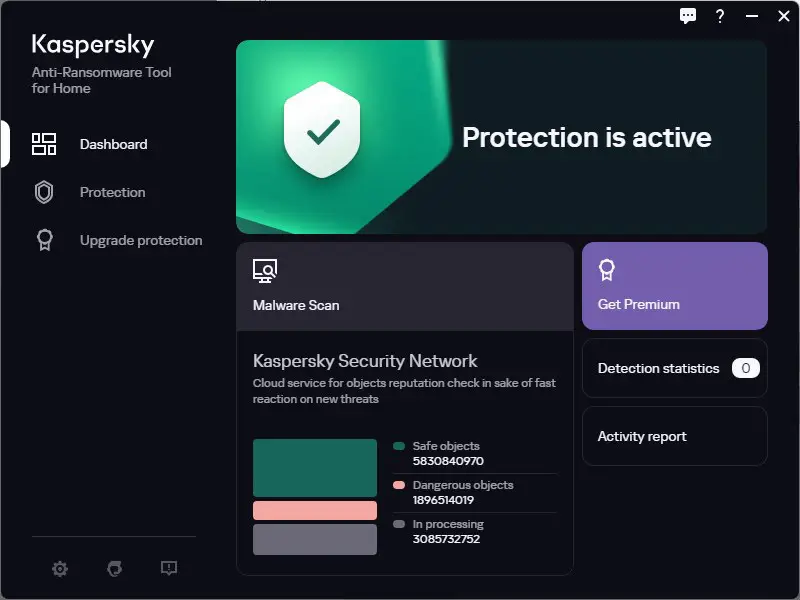
zauna daidai
Microsoft a kai a kai yana fitar da facin tsaro don Windows 10 da Windows 11, kuma ana amfani da su ta atomatik ta Windows Update. Amma idan kun ji labarin fashewar ransomware, kar ku jira Sabuntawar Windows ya gudana - yakamata ku sami sabuntawar da kanku nan take don ku sami kariya ASAP. Kuma ba kawai sabunta Windows ba ne kuke son samu. Hakanan kuna son tabbatar da cewa Tsaron Windows, ginannen kayan aikin anti-malware na Microsoft, yana da sabbin ma'anar anti-malware.
Don yin duka biyu a cikin Windows 10, je zuwa Saituna> Sabuntawa & Tsaro> Sabunta Windows kuma danna maɓallin Duba don sabuntawa . A cikin Windows 11, je zuwa Saituna> Sabunta Windows kuma danna maɓallin Duba don sabuntawa . (Idan sabuntawa sun riga suna jiran ku, za ku ga an jera su maimakon maɓalli Duba don sabuntawa .) Idan Windows ta sami sabuntawa, ta shigar da su. Idan yana buƙatar sake farawa, zai gaya muku.
Ba wai kawai dole ku damu da kasancewar Windows ba, amma sauran shirye-shirye kuma. Idan kuna amfani da software na anti-malware ban da Windows Security, tabbatar da ita da ma'anar malware ɗin ta na zamani.
Dole ne kuma a sabunta wasu software akan kwamfutarka. Don haka duba yadda ake sabunta kowace software kuma tabbatar da sabunta kowane bangare akai-akai.
Kashe Macros a cikin Microsoft Office
Ransomware na iya yadawa Ta hanyar Macros a cikin Fayilolin Office , don haka dole ne ku kashe shi don zama lafiya. Microsoft yanzu yana kashe shi ta tsohuwa, amma wannan ba yana nufin an kashe shi a cikin nau'in Office ɗin ku ba, ya danganta da lokacin da kuka shigar da shi da kuma ko kun sabunta shi. Don kashe shi, lokacin da kake cikin aikace-aikacen Office, zaɓi Fayil > Zabuka > Cibiyar Amincewa > Saitunan Cibiyar Amincewa kuma zaɓi ko dai Kashe duk macros na sanarwa أو Kashe duk macros ba tare da sanarwa ba . Idan kun kashe su tare da sanarwa, lokacin da kuka buɗe fayil ɗin, zaku sami gargaɗin saƙo cewa macros suna naƙasasshe kuma yana ba ku damar gudanar da su. Guda shi kawai idan kun tabbata daga tushe mai aminci ne kuma abin dogaro.
Abin da sashen IT ɗin ku ke buƙatar sani game da ransomware da Windows
Akwai abubuwa da yawa da IT za ta iya yi don kiyaye kamfanoni ba tare da ransomware ba. Mafi bayyane: yi amfani da sabbin facin tsaro ba kawai ga duk kwamfutoci a cikin kamfani ba, amma ga duk sabar da duk wasu na'urori a matakin kamfani.
Wannan shine farkon. Sashen IT ɗin ku yana buƙatar musaki tsarin sadarwar SMB1 Windows wanda aka sani ba shi da tsaro. An yada hare-haren fansa da yawa akan ka'idar shekaru 30; Ko da Microsoft ya ce babu wanda ya isa ya yi amfani da shi.
Labari mai dadi shine Windows 1709 sigar 10, wanda aka saki a watan Oktoba 2017, a ƙarshe ya kawar da SMB1. (Ba a cikin Windows 11 ko dai.) Amma wannan don kwamfutoci ne kawai masu tsaftataccen tsari na 1709 ko kuma daga baya, gami da sababbi da suka fito. Tsoffin kwamfutoci waɗanda aka sabunta su daga sigogin Windows na baya har yanzu suna da ginanniyar yarjejeniya.
Akwai wurare da yawa sashen IT ɗin ku zai iya zuwa don samun taimako don kashe shi. Kyakkyawan wurin farawa shine Tsaro Mafi kyawun Takardun Ayyuka don Ƙananan Kasuwanci da Matsakaici Daga US-CERT, wanda Ma'aikatar Tsaron Cikin Gida ta Amurka ke gudanarwa. Yana ba da shawarar kashe SMB1, sannan "katange duk nau'ikan SMB akan iyakokin cibiyar sadarwa ta hanyar toshe tashar TCP 445 tare da ka'idoji masu alaƙa akan tashoshin UDP 137-138 da tashar TCP 139, don duk na'urorin kan iyaka."
Ci gaba labarin Tallafin Microsoft" Yadda ake ganowa, kunnawa da kashe SMBv1, SMBv2, da SMBv3 a cikin Windows Cikakken bayani kan yadda ake kashe yarjejeniya. Yana ba da shawarar kashe SMB1 yayin kiyaye SMB2 da SMB3 aiki, kuma kawai kashe su don magance matsalar wucin gadi. Don sabon, cikakken bayani game da kashe SMB1, je zuwa labarin Microsoft TechNet" Kashe SMB v1 a cikin mahallin da aka sarrafa ta amfani da Manufar Ƙungiya . "
Masu gudanarwa za su iya amfani da Samun Fayil Mai Sarrafa (wanda aka tattauna a baya a wannan labarin) don dakatar da ransomware daga ɓoye fayiloli da manyan fayiloli akan kwamfutoci tare da Windows 11 ko Windows 10 sigar 1709 ko kuma daga baya. Za su iya amfani da Console Gudanar da Manufofin Rukuni, Cibiyar Tsaro ta Windows, ko PowerShell don kunna damar samun damar babban fayil ga masu amfani akan hanyar sadarwa, keɓance waɗanne manyan fayilolin don karewa, da ƙyale ƙarin aikace-aikace don samun damar manyan fayiloli ban da saitunan tsoho na Microsoft. Don umarni, je zuwa labarin Microsoft" Kunna damar sarrafawa mai sarrafawa zuwa babban fayil "don kunna shi, kuma zuwa" Keɓance Sarrafa isa ga babban fayil Keɓance manyan manyan fayiloli don karewa da kuma waɗanne ƙa'idodin don ba da izinin zirga-zirga.
Wata matsala mai yuwuwa tare da sarrafa damar shiga babban fayil shine cewa yana iya toshe aikace-aikacen da masu amfani yawanci ke amfani da su daga shiga manyan fayiloli. Don haka Microsoft ya ba da shawarar yin amfani da yanayin duba tukuna, don ganin abin da zai faru idan kun kunna Ikon Samun Jaka. Don bayani kan yadda ake yin wannan, je zuwa Takardun Takardun. Yi Amfani da Ƙimar Kariya Daga Microsoft.
Kamar yadda aka ambata a sama, macros Office na iya yada ransomware. Microsoft yanzu yana toshe macros da aka sauke daga Intanet ta tsohuwa, amma don zama lafiya, IT dole ne ta yi amfani da Manufar Rukuni don toshe su. Don shawarwari kan yadda ake yin wannan, je zuwa " Toshe macros masu aiki a cikin fayilolin Office daga Intanet A cikin takardun Microsoft Za a toshe Macros daga Intanet ta hanyar tsoho a cikin Office "kuma ku" Taimakawa masu amfani su zauna lafiya: Toshe macro na intanit ta tsohuwa a cikin gidan waya Bulogin ofis".
kalmar karshe
Labari mai dadi a cikin wannan duka: Windows 10 da Windows 11 suna da takamaiman fasalin anti-ransomware da aka gina a ciki. Bi shawarwarin da muka bayyana anan don hana barazanar ransomware.